Monitorizarea activității discului direct din Dock pe Mac
Cu ajutorul aplicației Monitorul de activitate, poți urmări cu ușurință activitatea discului Mac-ului tău, direct din Dock. O funcție specială îți permite să înlocuiești pictograma standard a Monitorului de activitate cu un grafic animat, care prezintă în timp real utilizarea discului. Iată cum poți configura această opțiune.
În primul rând, lansează aplicația „Monitor de activitate”. Cel mai simplu mod de a face acest lucru este prin Spotlight. Apasă pe pictograma lupa din bara de meniu sau folosește combinația de taste Comandă + Spațiu.
Când apare bara de căutare, introdu cuvântul „monitor de activitate” și apasă tasta Enter.
Apoi, fă clic dreapta pe pictograma Monitorului de activitate din Dock. Va apărea un meniu contextual. Din meniu, alege „Pictograma din Dock”, apoi selectează „Afișează activitatea discului”.
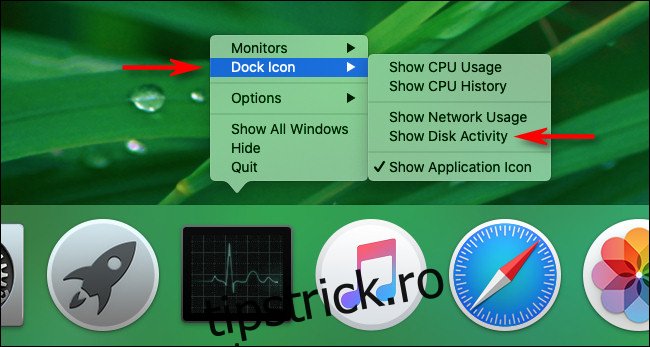
Odată activată opțiunea „Afișează activitatea discului”, pictograma Monitorului de activitate din Dock se va transforma într-un mic grafic animat, care ilustrează activitatea de citire a discului în timp, mișcându-se încet de la dreapta la stânga.
(În mod implicit, graficul se actualizează o dată la 5 secunde. Pentru a modifica această frecvență, accesează meniul Vizualizare > Frecvența de actualizare din bara de meniu a ecranului.)
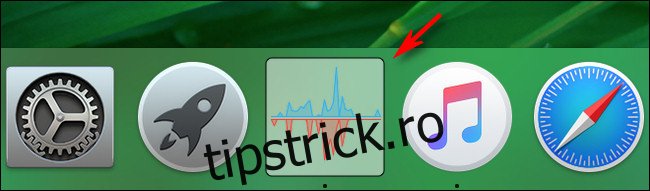
În mod implicit, graficul indică numărul de „citiri pe secundă” cu albastru, iar „scrieri pe secundă” cu roșu. Acestea sunt valori brute ale operațiunilor de citire și scriere pe disc efectuate într-o secundă. Această unitate de măsură este adesea denumită „IO”, abrevierea de la „input/output”.
Ai posibilitatea de a schimba graficul din Dock pentru a afișa octeții citiți și scriși. Pentru a face acest lucru, activează fereastra principală a Monitorului de activitate. (Dacă nu este deschisă, apasă combinația de taste Command + 1 pentru a o afișa).
Accesează fila „Disc”, apoi uită-te în partea de jos a ferestrei. Deasupra graficului mic din fereastră, apasă pe titlul care afișează „IO” și schimbă-l în „Date”.
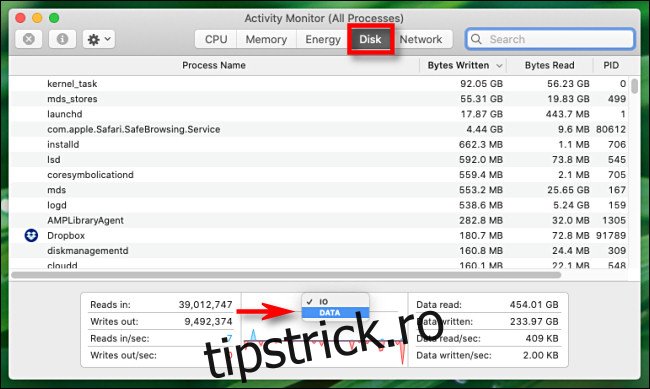
După ce ai selectat „Date”, graficul din Dock se va modifica instantaneu. Acum, linia albastră va reprezenta numărul de octeți de date citiți pe secundă, iar cea roșie va afișa numărul de octeți de date scriși pe secundă.
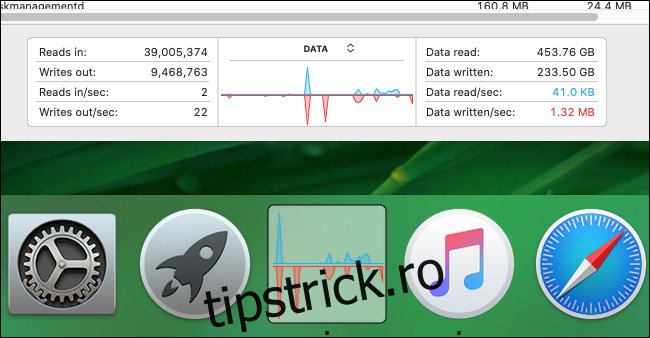
Odată ce ai configurat pictograma din Dock așa cum dorești, poți închide fereastra principală a Monitorului de activitate. Aplicația va continua să ruleze în fundal, în timp ce tu te ocupi de alte sarcini.
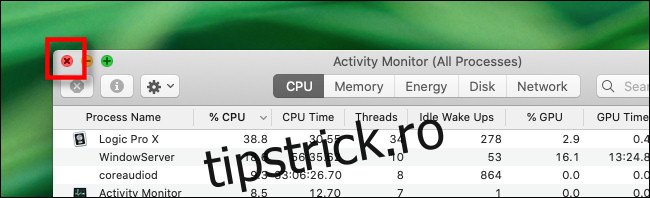
Chiar și cu fereastra principală închisă, graficul activității discului din Dock va continua să se actualizeze în timp real. Important este ca Monitorul de activitate să rămână deschis în fundal. Dacă închizi complet aplicația, pictograma din Dock va reveni la forma sa standard.
Dacă, ulterior, dorești să revii la pictograma clasică a Monitorului de activitate, în timp ce aplicația rulează în continuare, fă din nou clic dreapta pe pictograma sa din Dock și selectează „Pictograma din Dock” > „Afișează pictograma aplicației”. Spor la treabă!